iPhone手机短信内容不显示在屏幕上可能会引起用户的困扰,但其实这是一种隐私保护功能,要设置iPhone手机短信内容隐藏,可以通过进入设置-通知-信息-显示预览来进行设置。用户可以选择在锁定屏幕上显示或者不显示短信内容,以保护个人隐私信息的安全。通过简单的设置操作,可以有效保护用户的隐私信息不被他人窥探。
iphone手机短信内容隐藏设置
步骤如下:
1.搜索苹果手机进入系统后,在手机中点击设置图标进入。
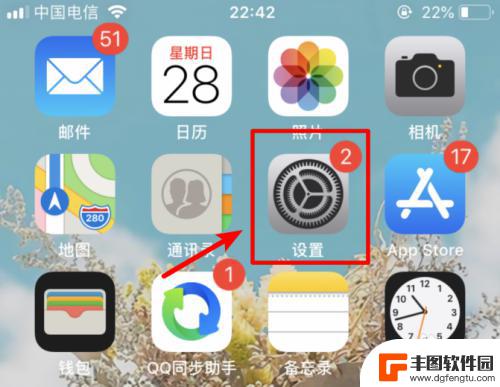
2.进入手机设置列表后下滑,找到通知的选项进入。
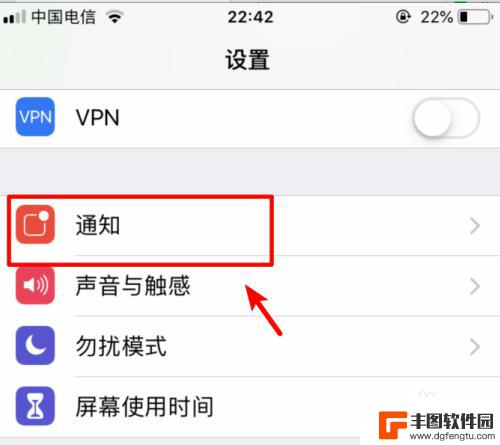
3.在通知选项内,我们向下滑动,选择信息的选项。
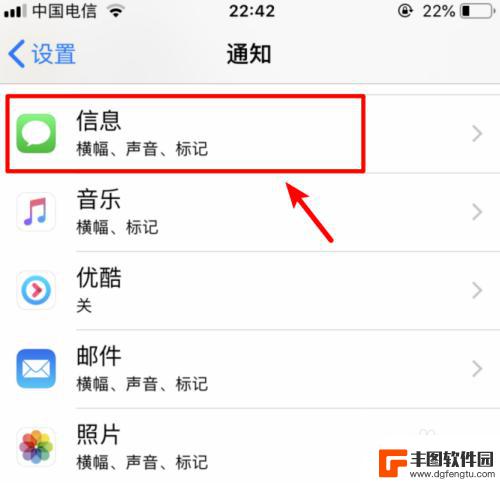
4.进入信息的通知管理界面,选择下方的显示预览的选项。
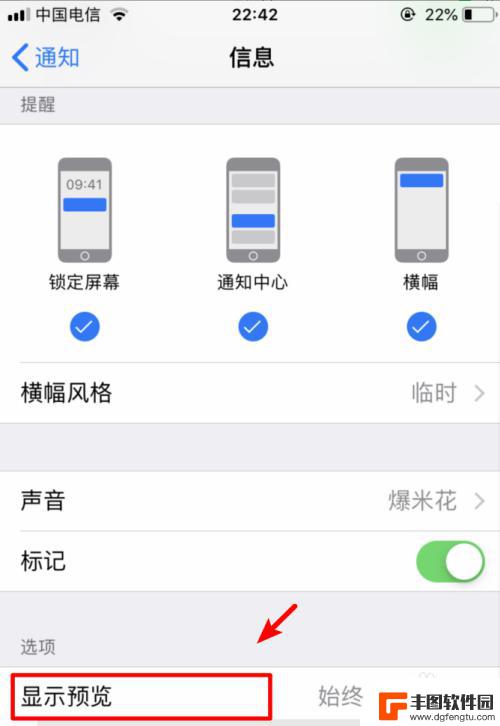
5.进入显示预览后可以看到,默认选择的是始终的选项。我们点击下方选择为从不。
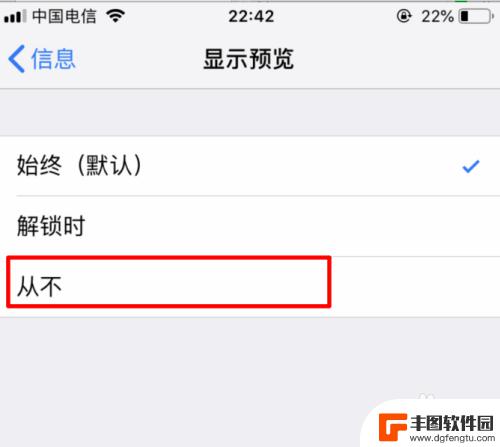
6.勾选从不后,当收到短信时就不会显示预览信息。
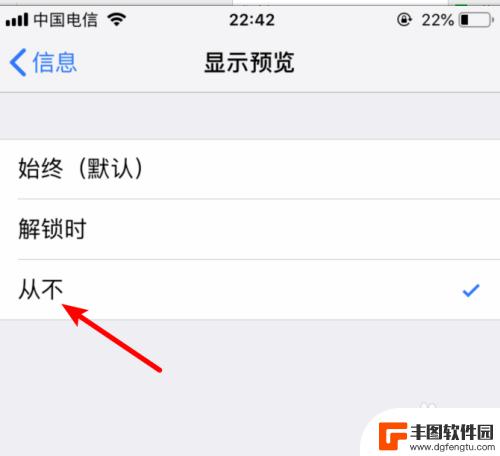
7.设置完毕后,当再次收到信息时。在锁屏界面就看不到信息的内容,如下图所示。

以上就是苹果手机短信内容不显示在屏幕上怎么设置的全部内容,有出现这种现象的用户可以按照以上方法来解决,希望能对大家有所帮助。
相关教程
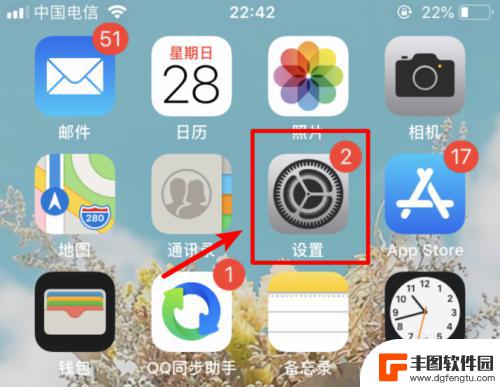
苹果手机的短信怎么设置不显示内容 如何设置iPhone手机短信内容不显示
在日常生活中,我们常常会接收到各种短信,其中可能包含一些私密信息或者不方便公开的内容,为了保护个人隐私和信息安全,很多人都希望能够设置手机短信内容不显示在锁屏界面或通知栏上。苹...
2024-03-10 14:34:30
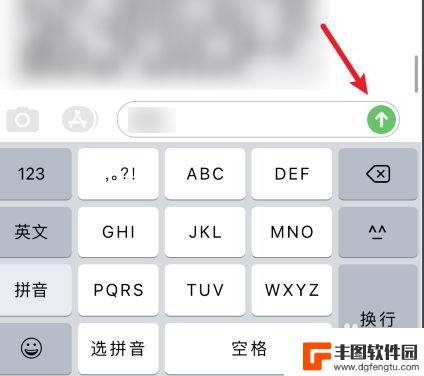
iphone短信满屏 iPhone发送短信如何实现满屏特效
iphone短信满屏,当我们使用iPhone发送短信时,有时会遇到短信内容超过屏幕显示范围的情况,这就需要实现满屏特效,满屏特效可以让短信内容在屏幕上自动滚动显示,不再受限于屏...
2023-11-27 14:22:03
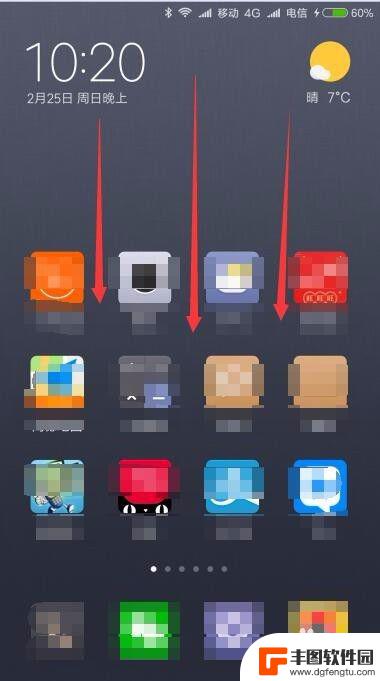
手机锁屏显示信息内容怎么设置 手机锁屏时显示短信但不显示内容怎么设置
手机锁屏显示信息内容的设置是我们日常使用手机时经常需要注意的一个问题,有时候我们希望在手机锁屏时显示短信的通知,但又不希望内容被直接展示出来,这时候就需要进行相应的设置。通过简...
2024-03-15 15:20:24
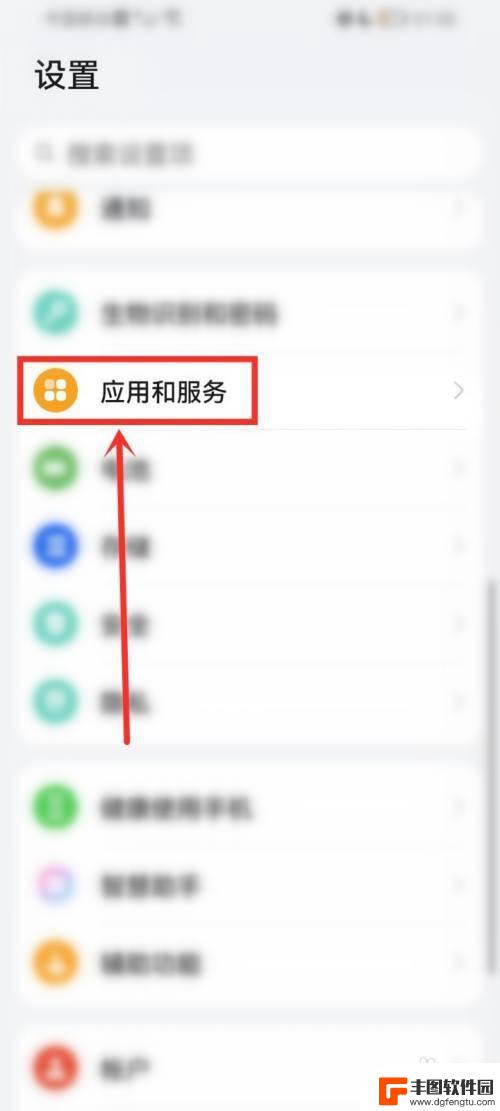
荣耀手机短信怎么设置不显示内容 华为手机锁屏短信通知内容不显示如何设置
在日常生活中,我们经常会收到来自家人、朋友或工作伙伴的短信,有时候我们会遇到荣耀手机短信不显示内容或华为手机锁屏短信通知内容不显示的问题。这种情况不仅会让我们错过重要信息,也会...
2024-03-04 13:39:43

手机短信不屏显怎么设置 如何在手机上设置锁屏时不显示短信内容
在现代社会中手机已经成为我们生活中不可或缺的一部分,随之而来的隐私泄露问题也愈发引人关注。有时候我们可能会遇到手机短信内容被他人看到的尴尬情况,因此设置手机短信不屏显就显得尤为...
2024-03-03 11:31:24
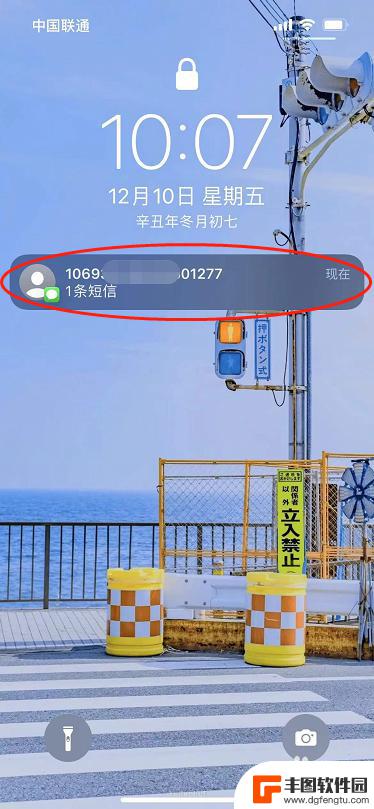
手机怎么看不到信息内容 苹果手机短信预览不解锁显示设置教程
苹果手机的短信预览功能可以让用户在锁屏状态下就能看到收到的短信内容,方便快捷,但有时候我们希望保护隐私,不希望他人在未解锁手机的情况下看到短信内容。这时候就需要设置一下短信预览...
2024-03-27 11:48:06

苹果手机电话怎么设置满屏显示 iPhone来电全屏显示怎么设置
苹果手机作为一款备受欢迎的智能手机,其来电全屏显示功能也备受用户青睐,想要设置苹果手机来电的全屏显示,只需进入手机设置中的电话选项,然后点击来电提醒进行相应设置即可。通过这一简...
2024-11-27 15:22:31

三星山寨手机怎么刷机 山寨手机刷机工具
在当今科技发展迅速的时代,手机已经成为人们生活中不可或缺的重要工具,市面上除了知名品牌的手机外,还存在着许多山寨手机,其中三星山寨手机尤为常见。对于一些用户来说,他们可能希望对...
2024-11-27 14:38:28
小编精选
苹果手机电话怎么设置满屏显示 iPhone来电全屏显示怎么设置
2024-11-27 15:22:31三星山寨手机怎么刷机 山寨手机刷机工具
2024-11-27 14:38:28怎么手机照片做表情 自己制作微信表情包的步骤
2024-11-27 13:32:58手机锁死怎么解开密码 手机屏幕锁住了怎样解锁
2024-11-27 11:17:23如何让手机与蓝牙耳机对接 手机无法连接蓝牙耳机怎么办
2024-11-27 10:28:54苹果手机怎么关闭听筒黑屏 苹果手机听筒遮住后出现黑屏怎么办
2024-11-27 09:29:48vivo手机如何更改字体大小 vivo手机系统字体大小修改步骤
2024-11-26 16:32:51手机上如何设置显示温度 手机屏幕如何显示天气和时间
2024-11-26 14:35:15手机流量为什么不能用 手机流量突然无法上网怎么办
2024-11-26 13:17:58手机屏幕白边如何去除黑边 华为手机屏幕上方显示黑色条纹怎么处理
2024-11-26 12:20:15热门应用